
Съдържание:
- Автор Stanley Ellington [email protected].
- Public 2023-12-16 00:13.
- Последно модифициран 2025-01-22 15:52.
Добавете нов акаунт
- Изберете Настройки ⚙ и след това План на сметки .
- Изберете Нов до създават нов акаунт.
- В Тип акаунт? от падащото меню изберете тип акаунт.
- В Тип на детайла? падащо меню, изберете типа детайл, който най-добре отговаря на видовете транзакции, които искате да проследявате.
- Дайте име на новия си акаунт.
- Добави описание.
Съответно, как да създам сметкоплан в QuickBooks?
Ето как:
- Щракнете върху иконата на зъбно колело и изберете сметкоплан.
- Изберете Нов в горния десен ъгъл.
- Щракнете върху падащото меню Тип акаунт, за да изберете типа акаунт.
- Изберете Тип на подробностите, за да посочите типа акаунт, който искате да добавите.
- Въведете името на акаунта в полето Име.
Знайте също, какво е пример за диаграма? Примерен сметкоплан за малка компания. Обърнете внимание, че на всеки акаунт е присвоен трицифрен номер, последван от името на акаунта. Първата цифра на числото означава дали е актив, пасив и т.н. За пример , ако първата цифра е "1", това е актив, ако първата цифра е "3", това е сметка за приходи и т.н.
Знайте също как да променя сметкоплана в QuickBooks?
Редактиране на акаунт:
- Изберете Счетоводство от лявото меню.
- Намерете акаунта, който искате да редактирате.
- Изберете падащата стрелка до История на акаунта или Изготвяне на отчет (в зависимост от акаунта).
- Изберете Редактиране.
- Направете всички желани промени и щракнете върху Запиши и затвори.
Какви са 5 -те вида сметки?
Петте типа сметки са: Активи , Пасиви , Собствен капитал, Приходи (или приходи) и разходи. За да разберем напълно как да публикуваме транзакции и да четем финансови отчети, трябва да разберем тези типове акаунти.
Препоръчано:
Как да настроя двуфакторно удостоверяване в Salesforce?

Как да включите 2FA за Salesforce За да изисквате това удостоверяване всеки път, когато потребителите влизат в Salesforce, отидете на „Административна настройка“и след това „Управление на потребителите“и „Профили“. След това изберете разрешението „Двуфакторно удостоверяване за влизания в потребителския интерфейс“в потребителския профил или набор от разрешения
Как да настроя своя канбан?
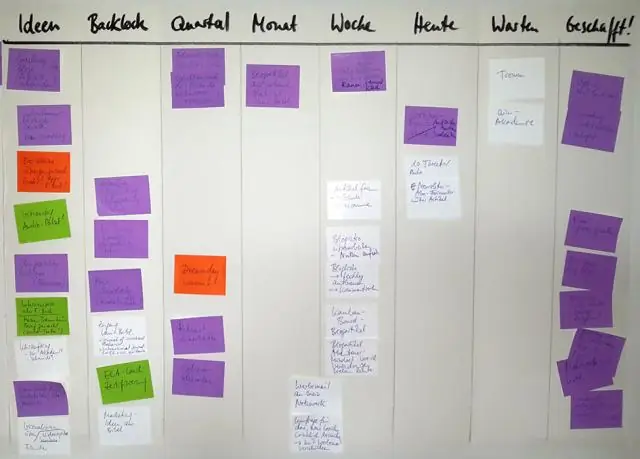
Стъпка 1: Създайте проект за канбан. Стъпка 2: Конфигурирайте работния си поток. Стъпка 3: Добавете задачи, грешки или потребителски истории към задръстването. Стъпка 4: Приоритизирайте изоставането. Стъпка 5: Изберете работа от изоставането. Стъпка 6: Провеждане на срещи на екип. Стъпка 7: Използване на контролната диаграма. Стъпка 8: Използване на изоставане на Kanban (по избор)
Как да настроя естествени реклами от Google?

Създаване на естествена реклама Влезте в Google Ad Manager. Щракнете върху Естествена доставка. Кликнете върху Нова естествена реклама. Щракнете върху Изберете под желания метод за създаване на реклама. Използвайте тази таблица, за да определите най-добрия метод за създаване на естествена реклама, и кликнете върху свързаната връзка за следващите стъпки
Как структурирате сметкоплан?

Диаграмата се използва от счетоводния софтуер за агрегиране на информация във финансовите отчети на предприятието. Диаграмата обикновено се сортира в ред по номера на сметката, за да се улесни задачата за намиране на конкретни сметки. Задължения: Задължения. Начислени задължения. Платими данъци. Изплащане на заплати. Бележки Платими
QuickBooks Simple Start има ли сметкоплан?

QuickBooks Online Simple Start е проектиран да поддържа еднолични търговци, LLC, партньорства и други видове малки предприятия, защото можете да конфигурирате сметкоплана с до 250 сметки, за да отговори на вашите нужди
